Símbolos de solda
Use a ferramenta Símbolo de solda para adicionar símbolos de solda a montagens, desenhos, vértices e arestas ou faces de peça. O software tem suporte para as bibliotecas de símbolos de solda ANSI, ISO, GOST e JIS.
Um símbolo de solda que representa os parâmetros especificados é criado automaticamente quando você:
Se você adicionou símbolos de solda ao modelo, pode importar esses símbolos para o desenho inserindo itens do modelo.
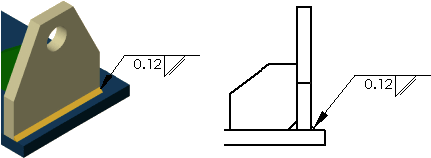
Você pode também construir símbolos de solda de maneira independente em um documento de peça, montagem ou desenho. Quando cria ou edita um símbolo de solda, você pode:
Adicionar informações secundárias de filete de solda ao símbolo para determinados tipos de solda (Quadrado ou Oblíquo, por exemplo).
Escolher a opção Nenhuma para Âncora de linha de chamada.
Escolher a fonte do texto para cada símbolo de solda.
Para inserir um símbolo de solda:
-
Clique em Símbolo de solda (barra de ferramentas Anotação) ou em Inserir, Anotações, Símbolo de solda.
(barra de ferramentas Anotação) ou em Inserir, Anotações, Símbolo de solda.
A caixa de diálogo Propriedades de símbolo de solda é exibida para os padrões ISO, BSI, DIN, JIS e GB. Caixas de diálogo diferentes são exibidas para os padrões ANSI e GOST.
Digite os valores e selecione os símbolos e as opções. Uma visualização é exibida.
Clique na face ou aresta em que deseja indicar uma junta soldada. Se o símbolo de solda contém uma linha de chamada, clique uma vez para inserir a linha de chamada primeiro, clique uma segunda vez para inserir o símbolo.
 Se você selecionou uma face ou aresta antes de clicar em Símbolo de solda
Se você selecionou uma face ou aresta antes de clicar em Símbolo de solda  , a linha de chamada já estará inserida; clique uma vez para inserir o símbolo.
, a linha de chamada já estará inserida; clique uma vez para inserir o símbolo.
Clique quantas vezes forem necessárias para inserir vários símbolos de solda.
Clique em OK.
Para editar um símbolo de solda: